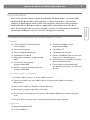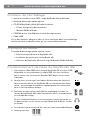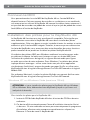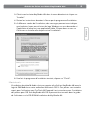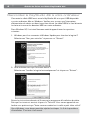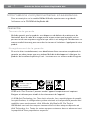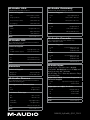M-Audio KeyStudio 49i Le manuel du propriétaire
- Catégorie
- Instruments de musique
- Taper
- Le manuel du propriétaire

Guide de Prise en Main
KeyStudio 49i
Français

Guide de Prise en Main KeyStudio 49i
|
1
Français
Introduction
Nous vous félicitons d'avoir acheté le KeyStudio 49i de M-Audio : un clavier USB
dynamique de 49 touches (taille intégrale), un piano numérique, une interface
audio et un pack logiciel conçus pour une intégration facile avec votre ordinateur.
KeyStudio 49i est idéal pour diverses applications de création musicale. Nous
vous recommandons de consacrer quelques minutes à la lecture de ce Guide de
démarrage rapide pour vous assurer une configuration correcte.
Caractéristiques du KeyStudio 49i
Clavier :
Clavier 49 touches dynamiques de
taille standard
Son piano embarqué
Effet réverb piano embarqué
Molette de Pitch Bend
Molette de modulation ; programmable
MIDI
Curseur de volume piano ;
programmable MIDI
Boutons up/down (haut/bas) d'octave ;
programmable MIDI
Entrée pour pédale sustain ;
programmable MIDI
Port MIDI OUT
Polyphonies de 20 notes
Bouton "Edit Mode" pour les fonctions
avancées et la programmation
Alimentation bus via USB ou CC pour
fonctionnalité autonome
Fonctionnement compatible natif ;
pas de pilote nécessaire - branchez et
allumez
Interface audio intégrée :
Interface audio 2 entrées / 2 sorties 16-Bit, 44,1kHz
Entrée micro XLR (sans alim. 48V), entrées instrument Jack 6,35mm et entrées
RCA stéréo.
Deux sorties audio Jack 6,35mm à l'arrière de l'unité
Deux sorties casque Jack 6,35mm en façade
Curseurs de contrôle de gain Instrument et Microphone dédiés avec témoins de signal
et pic
Curseur "Direct monitor" pour un monitoring avec latence proche de zéro
Logiciels :
Module GM de M-Audio
Live Lite d'Ableton

Guide de Prise en Main KeyStudio 49i
2
|
Contenu de l'emballage
Interface contrôleur clavier MIDI / audio KeyStudio 49i de M-Audio
Guide de démarrage rapide imprimé
CD-ROM KeyStudio 49i de M-Audio contenant :
• Pilotesdulogicieletdocumentation
• ModuleGMdeM-Audio
CDROM de Live Lite d'Ableton et carte d'enregistrement
Câble USB
Si l'un des éléments indiqués ci-dessus ne se trouve pas dans votre emballage,
veuillez contacter le détaillant chez qui vous avez acheté le produit.
À propos de Guide
Ce guide de démarrage rapide imprimé couvre :
Fonctionnement de base du KeyStudio 49i.
Installation des pilotes pour le KeyStudio 49i.
Utilisation du KeyStudio 49i avec le logiciel Module GM de M-Audio.
Fonctionnement de base du KeyStudio 49i
1. Connectez le câble USB fourni entre le KeyStudio 49i et un port USB
disponible sur votre ordinateur. Le câble USB à lui seul n'alimente
pas le clavier mais transmet les données MIDI depuis et vers votre
ordinateur.
2. Veuillez vous assurer que l'interrupteur d'alimentation du clavier est
dans la position allumé. Le KeyStudio 49i est maintenant prêt à être
utilisé - aucune étape d'installation supplémentaire n'est nécessaire
pour un fonctionnement de base.
3. Branchez les deux sorties Jack 6,35mm analogiques (situées sur
l'arrière du KeyStudio 49i) à des haut-parleurs actifs, un amplificateur
ou une table de mixage.
Si vous souhaitez effectuer un monitoring par casque, connectez un
ou deux casques sur les sorties casque stéréo Jack 6,35mm, situées
en façade.
4. Assurez-vous que le curseur de Vol. soit à un niveau raisonnable d'écoute.
5. Jouez le morceau.
ON

Guide de Prise en Main KeyStudio 49i
|
3
Français
La démo piano du KeyStudio 49i
Le KeyStudio 49i propose un morceau de démonstration du piano
intégré. Pour l'écouter :
1. Pressez le bouton Edit Mode de façon à allumer la LED.
2. Pressez le bouton Reverb.
La lecture de la Démo peut être arrêtée à tout moment en pressant
soit le bouton Edit Mode soit le bouton Reverb.
Utilisation des entrées Audio
Un microphone dynamique peut être connecté à l'entrée XLR située sur le panneau
arrière*, et un instrument comme une guitare ou une basse peut être raccordé à la
prise jack 6,35 mm., également située sur le panneau arrière.
*IMPORTANT : Assurez-vous que les boutons de gain Mic et Inst. sont bien
baissés avant de brancher des équipements à ces deux entrées. Le non-
respect de cette précaution peut provoquer un gros pop ou un feedback qui
pourraient endommager vos enceintes ou vos oreilles.
Chacune de ces deux entrées comporte un préampli indépendant avec curseur de
contrôle de gain dédié et témoins de niveau et clip. Deux entrées RCA analogiques
sont également situées sur le panneau arrière. Le signal de
ces entrées est mélangé aux entrées microphone et instrument
avant d'être acheminé via la connexion 1/4''.
Fonctionnalités avancées de KeyStudio dans l'Edit Mode
Le KeyStudio 49i fournit de nombreuses options MIDI avancées et de
programmation. En pressant le bouton Edit Mode, vous faites passer le clavier en
mode Edit. Ce mode vous permet de configurer les fonctions internes du KeyStudio
49i et de transmettre des messages MIDI avancés. Consultez le guide de l'utilisateur
que vous trouverez sur le CD-ROM inclus pour une description complète du mode
Edit du KeyStudio.

Guide de Prise en Main KeyStudio 49i
4
|
Connexions MIDI
Vous pouvez brancher la sortie MIDI du KeyStudio 49i sur l'entrée MIDI d'un
dispositif externe. Cela vous permet de contrôler un synthétiseur ou un module de
son externe tout en utilisant le KeyStudio 49i comme contrôleur clavier autonome. Il
est possible de raccorder une pédale de sustain à la prise jack de pédale de sustain
Jack 6,35mm à l'arrière de KeyStudio.
Installation des pilotes pour le KeyStudio 49i
Le KeyStudio 49i fonctionne en tant que dispositif compatible. Cela signifie que
votre ordinateur reconnaîtra le KeyStudio 49i sans devoir installer des pilotes
supplémentaires. Cela vous donne un accès immédiat à toutes les entrées et sorties
audio ainsi qu'à l'interface MIDI intégrée. Toutefois, à mesure que vous découvrirez
le clavier de KeyStudio, vous aurez peut-être envie de profiter des autres fonctions
professionnelles de ce produit en installant les pilotes de KeyStudio 49i.
L'installation des pilotes ASIO pour Windows améliorent les performances audio
en réduisant la latence. La latence est le temps mis par vos entrée MIDI (avec
l'utilisation de synthétiseurs de logiciel) ou signaux d'entrée audio pour figurer
en audio aux sorties de votre ordinateur. Dans Windows, l'installation des pilotes
implique d'autres avantages : utiliser votre clavier avec plus d'une application
simultanément (multiclient), envoyer de grands messages SysEx, ou utiliser votre
KeyStudio 49i avec le logiciel d'enregistrement Pro Tools M-Powered ou le logiciel
Module GM.
Sur ordinateur Macintosh, installer les pilotes M-Audio vous permet d'utiliser votre
KeyStudio 49i avec le logiciel d'enregistrement Pro Tools M-Powered.
Windows XP ou Windows Vista (versions 32-bit)
ATTENTION : si vous installez les pilotes pour le KeyStudio 49i sur Windows
XP ou Windows Vista, débranchez votre KeyStudio jusqu'à ce qu'il vous soit
indiqué de le brancher.
Pour installer les pilotes pour le KeyStudio 49i :
1. Insérez le CD M-Audio KeyStudio 49i dans le lecteur de CD-Rom de votre
ordinateur.
2. Ce dernier affiche automatiquement l'écran d'installation interactive illustré
ci-dessous. Si votre ordinateur ne lance pas automatiquement le programme
d'installation, effectuez cette manœuvre manuellement en cliquant sur
Démarrer > Poste de travail > KeyStudio 49i.

Guide de Prise en Main KeyStudio 49i
|
5
Français
3. Choisissez le clavier KeyStudio 49i dans le menu déroulant et cliquez sur
"Installer".
4. Suivez les instructions données à l'écran par le programme d'installation.
5. A différents stades de l'installation, des messages peuvent vous indiquer
que le pilote n'a pas passé le test du logo Windows ou vous demander si
l'application à lancer est une application fiable. Cliquez dans ce cas sur
Continuer ou Installer afin de poursuivre l'installation.
6. Une fois le programme d'installation terminé, cliquez sur "Finish".
Macintosh
L'installation du pilote M-Audio n'est pas requise afin d'utiliser KeyStudio 49i avec le
logiciel GM Module sur votre ordinateur Macintosh OS X. Ces pilotes sont toutefois
requis pour l'utilisation avec Pro Tools M-Powered. Les instructions pour l'installation
des pilotes pour OS X du KeyStudio 49i OS X peuvent être trouvées dans le guide
de l'utilisateur sur le CD-ROM d'installation du KeyStudio 49i.

Guide de Prise en Main KeyStudio 49i
6
|
Raccordez le KeyStudio 49i à votre ordinateur
Connectez le câble USB fourni entre le KeyStudio 49i et un port USB disponible
sur votre ordinateur Mac ou Windows. Veuillez vous assurer que l'interrupteur
d'alimentation du clavier est dans la position allumé. Le câble USB à lui seul alimente
le clavier et transmet les données MIDI vers votre ordinateur.
Dans Windows XP, l'assistant Nouveau matériel apparaît avec les questions
suivantes :
1. Windows peut-il se connecter à Windows Update pour chercher le logiciel ?
Sélectionnez "Non, pas cette fois" et pressez sur "Suivant".
2. Que souhaitez-vous que l'assistant réalise ?
Sélectionnez "Installer le logiciel automatiquement" et cliquez sur "Suivant".
Suivez les instructions données à l'écran par le programme d'installation du pilote.
Dès que l'assistant est terminé, cliquez sur "Terminé". Vous verrez apparaître une
fenêtre vous précisant que "Votre nouveau matériel est installé et prêt à être utilisé".
Sous Windows, vous devrez peut-être répéter les étapes 1 à 2 de la procédure
d'installation. C'est tout à fait normal.

Guide de Prise en Main KeyStudio 49i
|
7
Français
Installation du logiciel Module GM de M-Audio
Windows XP ou Windows Vista (versions 32-bit)
1. Insérez le CD M-Audio KeyStudio 49i dans le lecteur de CD-Rom de votre
ordinateur.
2. Ce dernier affiche automatiquement l'écran d'installation interactive illustré
ci-dessous. Si votre ordinateur ne lance pas automatiquement le programme
d'installation, effectuez cette manœuvre manuellement en cliquant sur
Démarrer > Poste de travail > KeyStudio 49i.
3. Choisissez le module GM de M-Audio dans le menu déroulant et cliquez sur
"Installer".
4. Suivez les instructions données à l'écran.
5. Pendant l'installation, le programme d'installation vous demandera de spécifier
deux répertoires sur votre ordinateur. Le premier correspondant au répertoire des
données du module GM (environ 350 Mo) et le second au répertoire du Plugin
VST. Vous pouvez choisir un répertoire personnalisé ou celui par défaut.
6. Quand le programme d'installation a fini d'installer le logiciel, cliquez sur
"Terminer".
7. Le module GM de M-Audio est maintenant installé sur votre ordinateur.
Remarque : Le logiciel module GM requiert le branchement du KeyStudio 49i et
l'installation de ses pilotes pour fonctionner sous Windows.
Macintosh OS X
1. Insérez le CD M-Audio KeyStudio 49i dans le lecteur de CD-Rom de votre
ordinateur.
2. Une icône de CD-ROM apparaîtra sur votre bureau une fois le disque inséré
dans votre ordinateur. Double-cliquez sur cette icône pour visualiser le contenu
du disque.
3. Double-cliquez sur l'icône "Ouvrez-moi".
4. Sélectionnez "GM Module" dans le menu déroulant puis cliquez sur "Install".
5. L'installation du logiciel démarrera alors. Suivez les instructions qui s'affichent à
l'écran. Pendant l'installation, Mac OS X vous demandera votre nom d'utilisateur
et votre mot de passe. Saisissez ces informations et cliquez sur OK pour
confirmer. Si vous n'avez pas configuré de mot de passe sur votre ordinateur,
laissez le champ en blanc et cliquez sur OK. Si vous n'êtes pas le propriétaire
de l'ordinateur, demandez-lui ou à l'administrateur les informations qui vous
manquent.
6. Le module GM de M-Audio est maintenant installé sur votre ordinateur.

Guide de Prise en Main KeyStudio 49i
8
|
Ouvrez le logiciel Module GM de M-Audio
Une fois l'application module GM de M-Audio correctement installé, deux options
s'offrent à vous pour le lancer.
1. Mode autonome : Double-cliquez sur le raccourci GM Module qui a été placé
sur le bureau de votre ordinateur lors de l'installation. Si cette icône n'apparaît
pas, cliquez sur Démarrer > Programmes > M-Audio > M-Audio GM Module
> M-Audio GM Module pour lancer le nouveau logiciel. Sur Mac, cliquez sur
Applications > M-Audio GM Module.
2. Plug-in VST, AU ou RTAS : Lancez votre application hôte et sélectionnez
le Module GM de M-Audio en tant qu'instrument virtuel sur une piste vide.
Reportez-vous au manuel d'utilisateur du programme de séquençage pour en
savoir plus.
Configuration du Module GM de M-Audio
Présentation générale
M-Audio GM Module est un lecteur audio MIDI général à 16 canaux. Le logiciel
GM Module fournit 128 instruments (0-127). Il reçoit des messages MIDI en
provenance de votre clavier USB KeyStudio 49i, et envoie un signal audio depuis les
sorties audio de KeyStudio.
Canaux 1-16
Le module GM de M-Audio dispose de 16 canaux qui peuvent produire
simultanément des sons. Chacun de ces canaux peut être affecté à un instrument
différent et à ses propres commandes de Volume, Pan, Ton, Catégorie/Instrument,
Chorus, Reverb, Mute et Solo. Pour sélectionner un canal, cliquez sur son niveau
situé à côté du numéro du canal faisant apparaître un surlignage autour du niveau. Le
jeu de commandes affiché sur la droite de l'indicateur de canal affecte uniquement le
canal sélectionné (boutons Muet et Solo).
Le standard General MIDI offre 16 canaux MIDI : 15 disposant d'un jeu de 128
instruments disponibles. Le Canal 10 est une exception et joue un rôle spécial étant
donné que ce canal est affecté au kit de batterie General MIDI. Cette affectation
est fixe et ne peut être changée. Des informations sur la manière de transmettre des
messages MIDI vers le module GM de M-Audio sur les différentes canaux peuvent
être trouvées dans la section "Options MIDI avancées en mode Edit" dans le guide
l'utilisateur inclus sur le CD-ROM du KeyStudio 49i.

Guide de Prise en Main KeyStudio 49i
|
9
Français
Sélection des Catégories et des Instruments
Lorsque le logiciel Module GM de M-Audio est exécuté en mode autonome, il
envoie un message MIDI vers le clavier KeyStudio. Ce message programme les
boutons Octave sur KeyStudio 49i pour envoyer des messages de modification
de programme. Le logiciel Module GM s'ouvre toujours avec un programme zéro
sélectionné sur le canal 1 de Module GM. Cela met en sourdine le Module GM,
ce qui permet d'entendre seulement le son de piano intégré au KeyStudio 49i. En
appuyant sur le bouton Octave ">", vous mettez en sourdine Module GM, et pouvez
parcourir les numéros de programme 1-127, qui déclenchent les sons General
MIDI dans le logiciel Module GM (voir l'annexe A du manuel de l'utilisateur). Le son
de piano intégré dans KeyStudio 49i restera en sourdine tant que l'un des sons
Module GM est reproduit avec le logiciel en mode autonome. En resélectionnant
Programme zéro sur le canal 1 Module GM, le logiciel Module GM sera à nouveau
mis en sourdine, et le son de piano intégré KeyStudio 49i sera reproduit.
Le module GM de M-Audio classe ses sons dans les catégories du standard
General MIDI. En cliquant dans ce champ, vous obtenez un menu déroulant de
toutes les catégories. Même si sélectionner une nouvelle catégorie changera aussi
l'affichage du contrôle d'instrument, un nouveau son ne sera pas chargé tant qu'il
n'a pas été sélectionné depuis le contrôle d'instrument. C'est particulièrement
pratique quand vous utilisez le logiciel Module de GM en concert où il peut s'avérer
indésirable que le premier son d'une catégorie soit immédiatement chargé. Dans de
telles situations, il est généralement préférable de disposer du son précédent jusqu'à
la sélection du son particulier dans une catégorie.
Informations complémentaires sur le module GM
Pour en savoir plus sur le module GM de M-Audio, reportez-vous au guide de
l'utilisateur sur le CD-ROM du KeyStudio 49i.
Configuration du logiciel tiers
Si le clavier KeyStudio 49i est correctement installé, n'importe quel logiciel
compatible MIDI sur le même système devrait reconnaître le KeyStudio 49i en
tant que dispositif d'entrée MIDI. Pour utiliser le clavier KeyStudio 49i avec votre
logiciel, vous devez configurer le logiciel de manière à ce qu'il lise les données MIDI
envoyées par le KeyStudio 49i. Cette procédure requiert souvent que vous entriez
dans le menu Options ou Configuration du dispositif de votre logiciel de musique et
que vous sélectionniez "M-Audio KeyStudio IO In" ou "Dispositif Audio USB" en tant
qu'entrée MIDI. Dans Windows XP, KeyStudio 49i apparaîtra en tant que “Dispositif
audio USB” si les pilotes supplémentaires ne sont pas installés. Après avoir installé
ces pilotes, KeyStudio 49 apparaîtra en tant que "M-Audio KeyStudio IO".* Veuillez
consulter la documentation de votre logiciel pour des instructions sur la manière de
configurer le logiciel pour son usage avec les dispositifs d'entrée MIDI.
*Le nom réel de KeyStudio affiché par l'ordinateur peut légèrement varier en
fonction du logiciel utilisé

Guide de Prise en Main KeyStudio 49i
10
|
Informations complémentaires et assistance
Pour en savoir plus sur le module GM de M-Audio, reportez-vous au guide de
l'utilisateur sur le CD-ROM du KeyStudio 49i.
Garantie
Termes de la garantie
M-Audio garantit que les produits sont dépourvus de défauts de matériaux et de
fabrication, dans le cadre d’un usage normal et pour autant que le produit soit en
possession de son acquéreur originel et que celui-ci soit enregistré. Rendez-vous sur
www.m-audio.fr/warranty pour consulter les termes et limitations s’appliquant à votre
produit.
Enregistrement de la garantie
Si vous le faites immédiatement, vous bénéficierez d’une couverture complète de la
garantie, en même temps que vous aiderez M-Audio à développer et à fabriquer les
produits de la meilleure qualité qu’il soit. Inscrivez-vous sur www.m-audio.fr/register
KeyStudio 49i
Tested to comply with
FCC standards
FOR HOME OR STUDIO USE
L’ESD et le “Fast Transient” peuvent rendre l’appareil temporairement inopérant.
Eteignez et rallumez pour rétablir le fonctionnement de l’appareil.
© 2008 Avid Technology, Inc. Tous droits réservés. Les caractéristiques du produit,
les spécifications, la configuration système minimale et la disponibilité peuvent être
modifiées sans avertissement. Avid, M-Audio, KeyStudio 49i, Pro Tools et
GM Module sont soit des marques commerciales soit des marques déposées de
Avid Technology, Inc. Toutes les autres marques contenues dans ce document sont
la propriété de leurs propriétaires respectifs.

ML02-134C0
M-Audio USA
5795 Martin Rd., Irwindale, CA 91706
Technical Support
web . . . . . . . . . . . . . . www.m-audio.com/tech
tel (pro products) . . . . . . . . . . (626) 633-9055
tel (consumer products) . . . . . . . (626) 633-9066
fax (shipping) . . . . . . . . . . . . . (626) 633-9032
Sales
e-mail . . . . . . . . . . . . . . . s[email protected]
tel . . . . . . . . . . . . . . . . . . 1(866) 657-6434
fax . . . . . . . . . . . . . . . . . . (626) 633-9070
Web . . . . . . . . . . . . . . . . . www.m-audio.com
M-Audio U.K.
Floor 6, Gresham House, 53 Clarenden Road, Watford
WD17 1LA, United Kingdom
Technical Support
e-mail . . . . . . . . . . . . . . [email protected]
tel (Mac and PC support) . . . +44 (0)1753 658630
Sales
tel . . . . . . . . . . . . . . . . +44 (0)1923 204010
tel . . . . . . . . . . . . . . . . +44 (0)1923 204039
Web . . . . . . . . . . . . . . . . . www.maudio.co.uk
Benelux
Technical Support
Belgium tel . . . . . . . . . . . . . +32 22 54 88 93
Holland tel . . . . . . . . . . . . . +31 35 625 0097
M-Audio France
Floor 6, Gresham House, 53 Clarenden Road, Watford
WD17 1LA, United Kingdom
Renseignements Commerciaux
tel . . . . . . . . . . . . . . . . . . . . 0 810 001 105
Assistance Technique
PC . . . . . . . . . . . . . . . . . . . 0 820 000 731
Mac . . . . . . . . . . . . . . . . . . .0 820 391 191
e-mail (PC) . . . . . . . . . . . . [email protected]
email (Mac) . . . . . . . . . . . . . . [email protected]
fax . . . . . . . . . . . . . . . +33 (0)1 72 72 90 52
Web . . . . . . . . . . . . . . . . . www.m-audio.com
M-Audio Germany
Kuhallmand 34, D-74613 Ohringen, Germany
Technical Support
email . . . . . . . . . . . . . . . [email protected]
tel . . . . . . . . . . . . . . . +49 (0)7941 - 9870030
tel . . . . . . . . . . . . . . +49 (0)7941 - 98 70070
Sales
e-mail . . . . . . . . . . . . . . . . . [email protected]
tel . . . . . . . . . . . . . . . . +49 (0)7941 98 7000
fax . . . . . . . . . . . . . . +49 (0)7941 98 70070
Web . . . . . . . . . . . . . . . . . . www.m-audio.de
M-Audio Canada
1400 St-Jean Baptiste Ave. #150, Quebec City,
Quebec G2E 5B7, Canada
Technical Support
e-mail . . . . . . . . . . . . [email protected]
tel . . . . . . . . . . . . . . . . . . . (418) 872-0444
fax . . . . . . . . . . . . . . . . . . (418) 872-0034
Sales
e-mail . . . . . . . . . . . . [email protected]
tel . . . . . . . . . . . . . . . . . . . (866) 872-0444
fax . . . . . . . . . . . . . . . . . . (418) 872-0034
Web . . . . . . . . . . . . . . . . . . www.m-audio.ca
M-Audio Japan
107-0052 2-11-7 ATT 4F
Avid Technology K.K. | M-Audio
4F ATT Bldg. 2-11-7 Akasaka, Minato-ku Tokyo
107-0052 Japan
Customer Support &
Technical Support
online . . . . . . . . .http://www.m-audio.jp/support
tel . . . . . . . . . . . . . . . . . . . . 03-3505-4034
Pre Sales
e-mail . . . . . . . . . . . . . . . . .[email protected]
tel .
. . . . . . . . . . . . . . . . . . . 03-3505-7963
fax . . . . . . . . . . . . . . . . . . . 03-3505-3417
Web
. . . . . . . . . . . . . . . . . . .www.m-audio.jp
Web
. . . . . . . . . . . . . . . . . . .www.m-audio.jp
080609_KyStu49i_QSG_FR01
-
 1
1
-
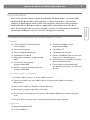 2
2
-
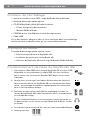 3
3
-
 4
4
-
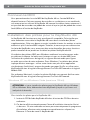 5
5
-
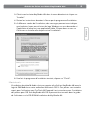 6
6
-
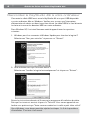 7
7
-
 8
8
-
 9
9
-
 10
10
-
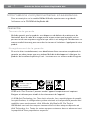 11
11
-
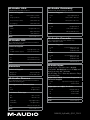 12
12
M-Audio KeyStudio 49i Le manuel du propriétaire
- Catégorie
- Instruments de musique
- Taper
- Le manuel du propriétaire
Documents connexes
-
M-Audio KeyStudio 49i Le manuel du propriétaire
-
M-Audio X-Session Pro Le manuel du propriétaire
-
M-Audio Fast Track Le manuel du propriétaire
-
M-Audio MIDISPORT Uno USB Le manuel du propriétaire
-
Avid Digidesign PRO TOOLS VOCAL STUDIO Le manuel du propriétaire
-
M-Audio MidAir 25 Le manuel du propriétaire
-
M-Audio Jamlab Le manuel du propriétaire
-
M-Audio KEYRIG 25 Le manuel du propriétaire
-
M-Audio Fast Track Ultra 8R Le manuel du propriétaire
-
M-Audio MIDISPORT 4x4 Anniversary Edition Mode d'emploi